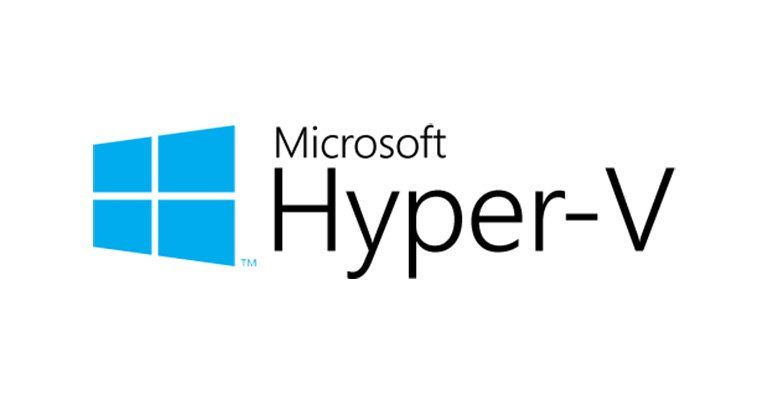легкая виртуальная машина для windows 10
Hyper-V для разработчиков под Windows 10
Hyper-V более известен как технология виртуализации серверов; однако, начиная с Windows 8, он также доступен в клиентской операционной системе. В Windows 10 мы значительно улучшили работу, сделав Hyper-V отличным решением для разработчиков и ИТ-специалистов.
Microsoft Hyper-V, кодовое название Viridian, — это нативный (тип 1) гипервизор, который, в отличие от VMware Workstation, VirtualBox и других гипервизоров типа 2, работает непосредственно на оборудовании. Впервые он был выпущен в Windows Server 2008 и позволяет запускать виртуальные машины в системах x86-64.
Hyper-V позволяет разработчикам быстро разгонять виртуальные машины для разработки на Windows 10 с превосходной производительностью, но он также используется в нескольких других функциях разработки в качестве серверной технологии, например, в таких как эмулятор Android, подсистема Windows для Linux 2 (WSL2) или контейнеры Docker. В этой статье мы кратко рассмотрим, как Hyper-V в Windows 10 может помочь разработчикам.
Быстрое создание коллекции виртуальных машин
Во-первых, давайте начнем с одной из основных функций для создания виртуальных машин. Теперь вы можете не только создавать виртуальные машины Hyper-V, устанавливая их с помощью файла ISO; вы можете использовать Hyper-V Quick Create VM Gallery, чтобы быстро создать новую среду разработки Windows 10 или даже виртуальную машину Ubuntu. Инструмент загрузит предварительно настроенную виртуальную машину Hyper-V с Windows 10 и средой разработки Visual Studio или Ubuntu 18.04 или 19.04. При желании вы также можете создавать собственные образы виртуальных машин Quick Create и даже делиться ими с другими разработчиками.
Подсистема Windows для Linux 2 (WSL 2)
С подсистемой Windows для Linux Microsoft перенесла среду Linux на Windows 10 desktop и позволяет запускать среду GNU/Linux — включая большинство инструментов, утилит и приложений командной строки — непосредственно в Windows без изменений, без издержек полноценных виртуальных машин. В последних версиях Windows 10 Insider Preview Microsoft выпустила превью WSL 2. WSL 2 использует технологию виртуализации Hyper-V для изоляции и виртуализации WSL в серверной части. Это обеспечивает не только преимущества безопасности, но и огромный прирост производительности. Подробнее о подсистеме Windows для Linux 2 вы можете узнать здесь.
Расширенный режим сеанса для обмена устройствами с вашей виртуальной машиной
Чекпоинты
Огромным преимуществом виртуализации является возможность легко сохранять состояние виртуальной машины, что позволяет вам возвращаться назад или вперед в определенный момент времени. В Hyper-V эта функция называется контрольной точкой виртуальной машины, ранее была известна как снимок виртуальной машины.
Hyper-V знает типы контрольных точек:
Тип контрольной точки может быть установлен виртуальной машиной. Оба типа чекпоинтов имеют разные преимущества и недостатки. В последних версиях Hyper-V продакшн-контрольные точки выбираются по умолчанию. Однако вы можете легко изменить это с помощью настроек диспетчера Hyper-V или PowerShell. На моем клиентском компьютере с Windows 10 я предпочитаю использовать стандартные контрольные точки, поскольку он также сохраняет состояние памяти виртуальной машины, однако в системах с продакшн-серверами я настоятельно рекомендую использовать продакшн-контрольные точки, и даже в этом случае вам следует соблюдать осторожность.
NAT сети
Одной из особенностей, которые были очень болезненными в прошлом, была сеть. С появлением опции переключения NAT в виртуальном коммутаторе Hyper-V теперь вы можете легко подключить все ваши виртуальные машины к сети, к которой подключен ваш хост. В Windows 10 вы получите переключатель по умолчанию для подключения ваших виртуальных машин. Если этого недостаточно или вы хотите использовать виртуальный коммутатор NAT на сервере Hyper-V, вы можете использовать следующие команды для создания виртуального коммутатора и правила NAT.
Вы можете узнать больше о Hyper-V NAT сетях здесь.
Запускайте контейнеры Windows и Linux в Windows 10
Контейнеры являются одной из самых популярных технологий прямо сейчас, с Docker Desktop для Windows вы можете запускать их на своем компьютере с Windows 10. По умолчанию Windows использует технологию Hyper-V, чтобы создать дополнительную защиту между контейнером и операционной системой хоста, так называемыми контейнерами Hyper-V. Эта функция также позволяет запускать Windows и Контейнеры Linux в Windows side-by-side без необходимости запуска полной виртуальной машины Linux в Windows 10.
PowerShell Direct и HVC
Если вы хотите взаимодействовать с вашей виртуальной машиной, работающей под управлением Windows 10, вы можете использовать диспетчер Hyper-V и консоль для непосредственного взаимодействия с операционной системой. Однако есть также два других варианта, которые позволяют вам управлять виртуальными машинами и получать к ним доступ с помощью командной строки. PowerShell Direct позволяет создавать сеанс удаленного взаимодействия PowerShell для виртуальной машины с использованием шины VM, так что никаких сетей не требуется. То же самое касается виртуальных машин Linux и инструмента HVC, который позволяет создавать SSH-соединение непосредственно с виртуальной машиной. Оба варианта также позволяют копировать файлы на виртуальные машины и с них.
Это очень удобно, если вы настроили некоторую автоматизацию, и вам нужно выполнить некоторые команды на виртуальной машине.
Windows песочница
Песочница Windows — это новая функция в Windows 10, выпущенная в версии 1903. Песочница Windows использует технологию Hyper-V для предоставления Windows 10 Sandbox. Песочница позволяет раскрутить изолированную временную среду рабочего стола, где вы можете запускать ненадежное программное обеспечение. Песочница отлично подходит для демонстраций, разработки, тестирования, устранения неполадок или для работы с вредоносными программами. Если вы закроете песочницу, все программное обеспечение со всеми его файлами и состоянием будет удалено навсегда. Это виртуальные машины с Windows 10, их преимущество в том, что они встроены в Windows 10, поэтому они используют существующую ОС, что обеспечивает более быстрый запуск, лучшую эффективность и удобство в обращении без потери безопасности.
Опыт Windows Sandbox также можно настроить с помощью файлов конфигурации. Таким образом, вы можете добавить дополнительное программное обеспечение и инструменты в свою Windows Sandbox.
Windows Defender Application Guard
Это может быть не связано непосредственно с развитием. Тем не менее, я думаю, что такое происходило с каждым. Мы видим ссылку, и мы не уверены, точно ли это доверенный сайт или это вредоносный сайт. С Windows Defender Application Guard мы получаем изолированный браузер, который защищает нас от вредоносных веб-сайтов и программного обеспечения. Если пользователь переходит на ненадежный сайт через Microsoft Edge или Internet Explorer, Microsoft Edge открывает сайт в изолированном контейнере с поддержкой Hyper-V, который отделен от операционной системы хоста.
Hyper-V Battery Pass-through
Эта особенность больше об удобстве. Если вы работаете и разрабатываете внутри виртуальной машины и используете консоль виртуальной машины в полноэкранном режиме, вы можете не заметить, когда у вашего ноутбука разрядился аккумулятор. Благодаря функции Hyper-V Battery Pass-through гостевая операционная система внутри виртуальной машины знает о состоянии батареи. Функция виртуальной батареи Hyper-V включена по умолчанию и работает с виртуальными машинами Windows и Linux.
Вложенная (Nested) виртуализация
Вложенная виртуализация позволяет запускать виртуализацию на виртуальной машине, в основном, как на начальном этапе для виртуальных машин. С Hyper-V вы можете запускать Hyper-V на виртуальной машине Hyper-V. Это интересно для пары разных сценариев. Во-первых, вы можете создать виртуальный хост Hyper-V для тестирования и лабораторных работ, или, что еще важнее, вы можете запускать контейнеры Hyper-V или Windows Sandbox на виртуальной машине. И еще одна замечательная особенность Nested Virtualization: она также работает с виртуальными машинами в Microsoft Azure.
Для включения nested-виртуализации внутри Hyper-V, вы можете изучить этот гайд.
Эмулятор Visual Studio для Android
Если вы используете Visual Studio для создания приложений Android, я уверен, что вы уже использовали Эмулятор Visual Studio для Android. Фича позволяет разработчикам использовать эмулятор Android с аппаратным ускорением, не переключаясь на гипервизор Intel HAXM, что обеспечивает им еще большую производительность и скорость.
Как настроить Hyper-V на Windows 10
Теперь, как вы можете видеть, Hyper-V является отличным инструментом для разработчиков и используется для множества различных функций. Чтобы установить Hyper-V, вы должны проверить следующие требования на вашем компьютере:
Сравниваем лучшее программное обеспечение для виртуализации в 2020 году: Hyper-V, KVM, vSphere и XenServer
Перевод статьи подготовлен в преддверии старта курса «Администратор Linux. Виртуализация и кластеризация»
Виртуализация сыграла важную роль в формировании отрасли веб-хостинга и центров обработки данных в их нынешнем виде. Цель этой статьи — обсудить виртуализацию серверов и лучшее варианты программного обеспечения для этой технологии, наряду с перечислением их функционала в одном месте.
Что такое виртуализация серверов?
Создание виртуальной или изолированной формы IT-среды называется виртуализацией. Обычно серверы могут запускать только одно приложение или операционную систему в один момент времени, что приводит к неэффективному использованию ресурсов. Когда серверы виртуализированы, это означает, что на одном сервере могут работать несколько приложений и операционных систем одновременно. Это повышает как общую эффективность, так и экономическую целесообразность. Программное обеспечение для виртуализации серверов обычно называется гипервизором.
Лучшее программное обеспечение/инструменты и поставщики для виртуализации серверов — Hyper-V vs KVM vs vSphere vs XenServer
Citrix XenServer, Microsoft Hyper-V, Red Hat KVM и VMware vSphere являются крупнейшими игроками на рынке виртуализации серверов. Зачастую предприятия испытывают затруднения в принятии решения, какой гипервизор лучше всего подойдет их бизнесу.
Сравнение лучшего программного обеспечения для виртуализации серверов на основе функционала и требований к оборудованию облегчит IT-специалистам и конечным пользователям выбор наиболее подходящего для них гипервизора.
Примечание: Инструменты расположены в алфавитном порядке по их названиям.
1. Hyper-V
Запущенный в 2008 году Microsoft Hyper-V помогает в расширении или создании приватной облачной среды. Он способствует эффективному использованию оборудования, улучшает непрерывность бизнес-процессов, а также повышает эффективность разработки и тестирования.
Функционал Microsoft Hyper-V для Windows Server 2019:
Подробнее о виртуализации серверов с Microsoft вы можете прочитать в этом PDF.
2. KVM
KVM (Kernel-based Virtual Machine), входящая в состав Red Hat Virtualization Suite, представляет собой комплексное решение для инфраструктуры виртуализации. KVM превращает ядро Linux в гипервизор. Он был введен в основную ветку ядра Linux с версии ядра 2.6.20.
Функционал Red Hat KVM:
Для получения более подробной информации прочтите это руководство по функционалу KVM.
3. vSphere
vSphere, платформа серверной виртуализации от VMware, представляет собой набор продуктов, который включает в себя не только виртуализацию, но и уровни управления и интерфейсов.
Она предоставляет ряд ключевых компонентов, включая инфраструктурные сервисы (vCompute, vStorage и vNetwork), сервисы приложений, vCenter Server, vSphere Client и т. д.
Функционал VMware vSphere:
Для получения дополнительной информации о виртуализации серверов с помощью VMware прочтите этот PDF-файл.
4. XenServer
Основанный на Xen Project Hypervisor, XenServer является платформой виртуализации серверов с открытым исходным кодом для платформ без операционной системы. Он состоит из функций корпоративного уровня, которые помогают предприятиям легко справляться с рабочими нагрузками, комбинированными ОС и сетевыми конфигурациями.
XenServer обеспечивает улучшенную виртуализированную графику с NIVIDA и Intel и позволяет запускать несколько компьютерных операционных систем на одном оборудовании.
Функционал Citrix XenServer:
Сводка по vSphere, XenServer, Hyper-V и KVM
Помогите нам улучшить эту статью. Поделитесь своим мнением с нами в комментариях ниже!
Дисклеймер: последний раз эта статья была обновлена 11 января 2020 года информацией, доступной на веб-сайтах поставщиков и ресурсов в открытом доступе. Целью данной статьи является предоставление информации о гипервизорах разных поставщиков только в общих информационных целях. Поставщики могут время от времени менять характеристики своего продукта. Хотя мы прилагаем все усилия, чтобы информация была точной и актуальной, мы не можем гарантировать ее 100% точность или актуальность.
VirtualBox
VirtualBox для Windows
VirtualBox (Виртуал Бокс) — продвинутая программа для создания виртуальных машин, работающих на базе любой десктопной ОС.

Виртуальные машины используются для тестирования незнакомых операционных систем. Иногда их задействуют для запуска программ, которые могут работать только под определенной операционной системой. Еще одно предназначение – запуск сомнительного программного обеспечения, которое может нанести вред.
Скачайте бесплатно последнюю версию VirtualBox на нашем сайте по прямой ссылке. Эмулятор виртуальных машин поддерживает русский язык и работает с Windows 10, 8, 7, Vista, XP. Мы написали инструкцию, чтобы вы могли легко установить и правильно использовать программу.
Возможности программы
Создание виртуальных машин
Процесс установки VirtualBox аналогичен большинству программ, все, что необходимо делать — следовать инструкциям. Важно перед установкой убедиться в том, что активирована виртуализация VT-x либо AMD-V, эти настройки есть в BIOS. После установки программы можно создавать виртуальную машину.
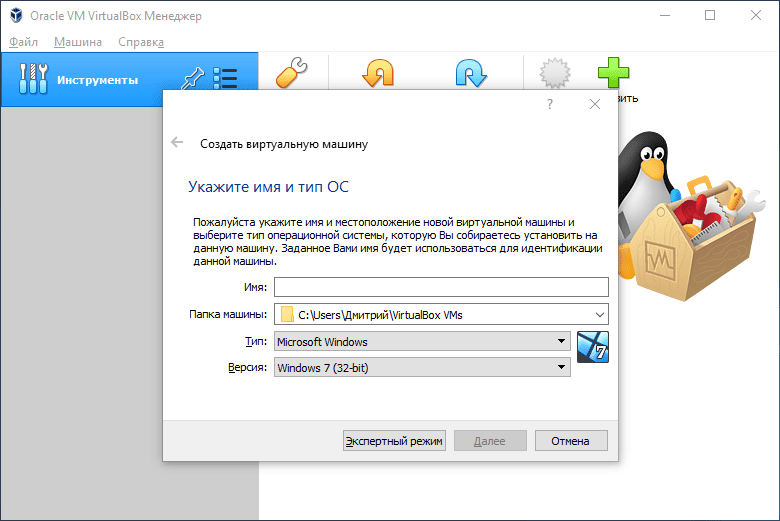
В главном меню следует нажать «Создать», ввести любое название и выбрать из списка ОС, которую планируется установить. Следующий этап – выделить требуемый объем оперативной памяти. Здесь важно заранее знать минимальные требования для системы, которая будет установлена.
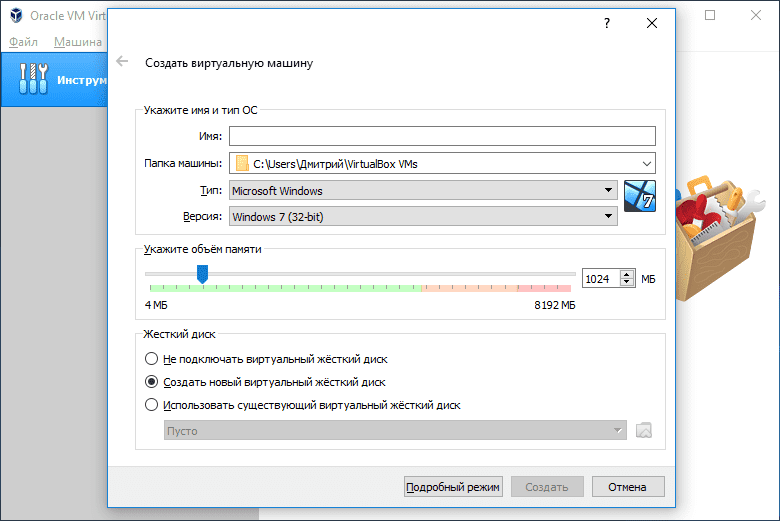
После этого программа предложит создать виртуальный диск, где следует установить его объем. Виртуальный диск может находиться как на жестком диске компьютера, так и на съемном накопителе. После этих действий будет создана новая виртуальная машина, на которую следует установить операционную систему.
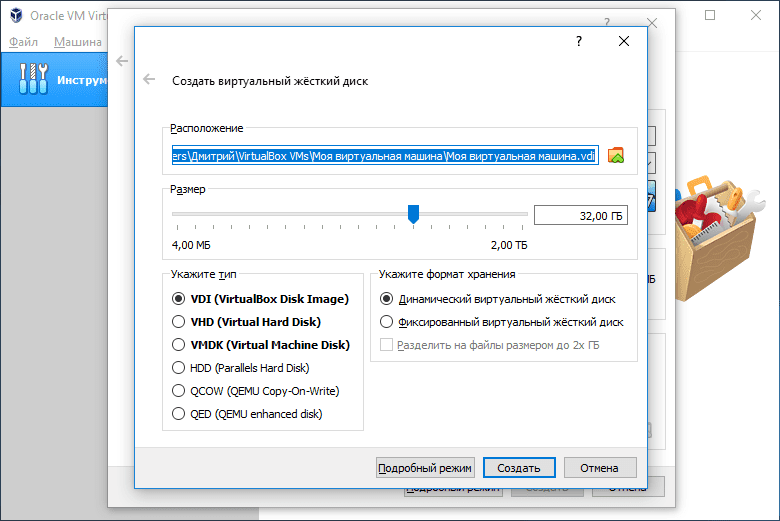
Чтобы установить ОС, заранее должен быть подготовлен образ ISO с дистрибутивом. В меню VirtualBox следует найти кнопку «Настроить» и выбрать установочный диск. Установка операционной системы в VirtualBox аналогична стандартной процедуре.

Функции и особенности
Программа позволяет настроить буфер обмена, он может быть общим для всех ОС либо работать только внутри одной виртуальной машины. Можно выбрать порядок загрузки, изменить объем выделяемой оперативной памяти, настроить процессор, выделив количество ядер для виртуальной ОС.
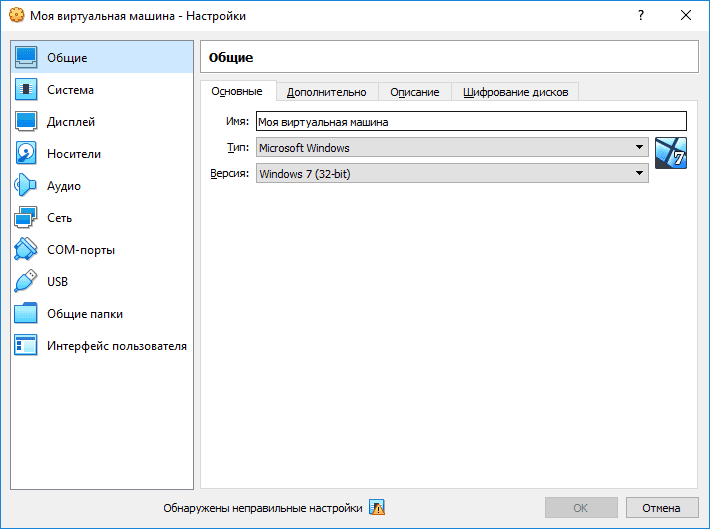
В настройках экрана удобно включать или отключать 2D и 3D ускорение, также можно выделить необходимый объем видеопамяти. В меню легко выбрать диски и USB-порты, которые будут доступными для виртуальной ОС. Можно выбрать папки на компьютере, которые станут общими.
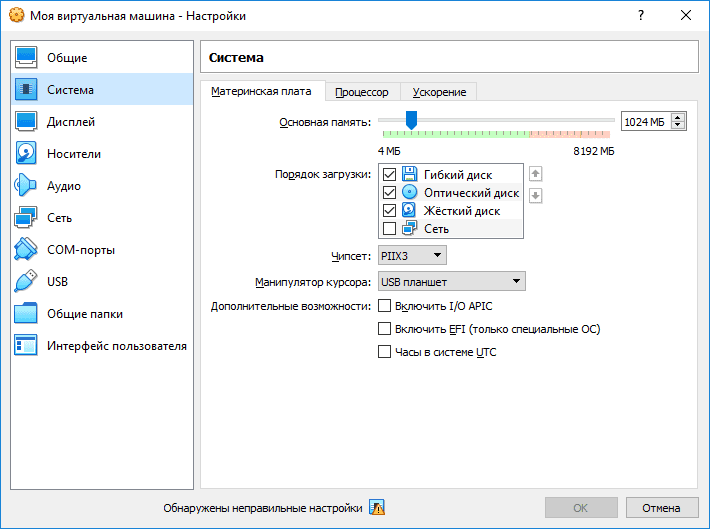
К другим возможностям можно отнести:
Работа с несколькими виртуальными машинами
Программа позволяет создавать неограниченное число виртуальных машин. Можно установить столько систем, сколько это позволяют сделать ресурсы компьютера. В левой части главного окна программы отображаются названия виртуальных машин, которые были заданы в процессе создания, оттуда их можно и запускать. Точно так же, в зависимости от технических характеристик, одновременно можно запускать любое количество виртуальных машин.
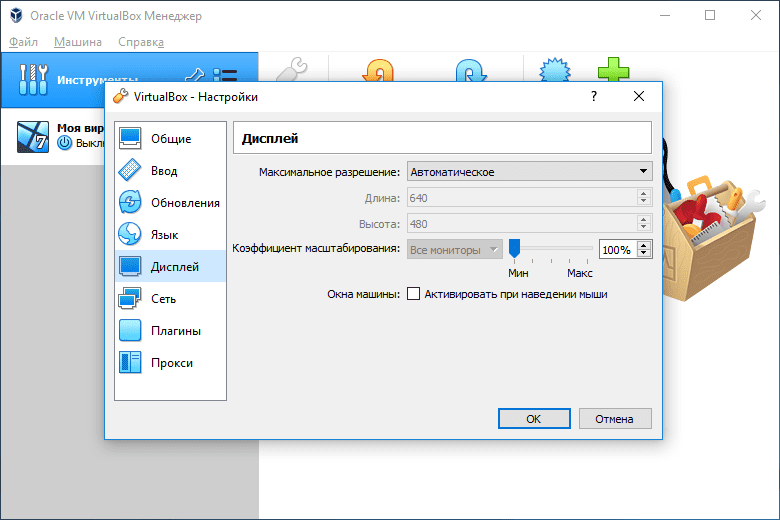
Плюсы и минусы
Преимущества
Одно из важных достоинств программы заключается в том, что сама по себе она потребляет минимум ресурсов. Это положительно сказывается на быстродействии, особенно в тех случаях, когда есть необходимость запустить несколько систем одновременно. Другие достоинства программы:
Недостатки
Эта программа является бесплатной, ее функционал намного ниже, чем у платных решений. К другим недостаткам VirtualBox можно также отнести:
Скачать бесплатно
Скачайте VirtualBox бесплатно с помощью MultiSetup или по прямой ссылке.
Горячие клавиши
| Клавиши | Действия |
|---|---|
| Host key + T | Сделать снимок |
| Host key + E | Сделать скриншот |
| Host key + I | Переключение интеграции мыши |
| Host key + Del | Ввод Ctrl+Alt+Del |
| Host key + Backspace | Ввод Ctrl+Alt+Backspace |
| Host key + P | Пауза машины |
| Host key + R | Сброс гостевой ОС |
| Host key + H | Выключение гостевой ОС |
| Host key + Q | Показать диалог |
| Host key + F | Переключение в полноэкранный режим |
| Host key + L | Переключение в режиме интеграции |
| Host key + C | Переключение в режиме масштабирования |
| Host key + G | Автоматическое изменение размера окна |
| Host key + A | Изменить размер окна |
| Host key + Home | Контекстное меню в полноэкранном режиме |
| Host key + S | Показать окно настроек |
| Host key + N | Показать информационное окно |
| Host key +D | Смонтировать ISO с дополнениями |
Установка на компьютер
Установка VirtualBox проходит на английском языке. Ниже описан каждый этап установочного процесса программы. Запустив установочный файл, откроется такое окно…
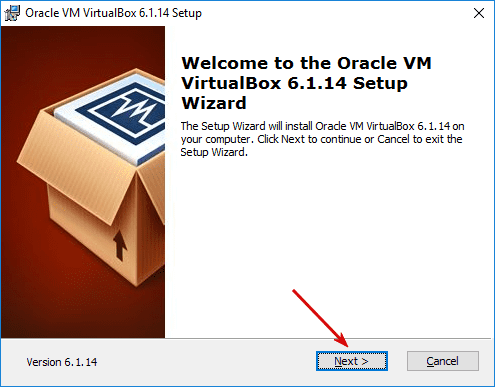
Стартовое окно мастера установки. Необходимо нажать «Next».
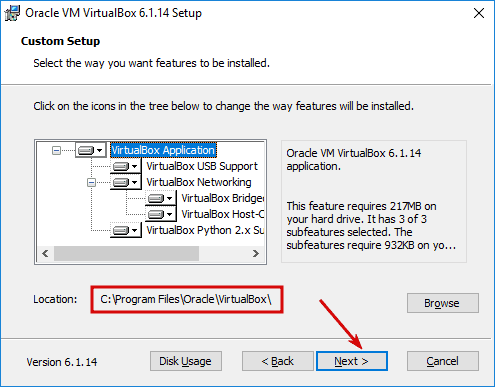
В этом окне можно выбрать конфигурацию программу (включить или отключить некоторые модули), а также указать путь установки.

Выберите где будут размещены ярлыки программы после окончания установки.

Предупреждение о изменении сетевого интерфейса системы. Соглашаемся, нажав «Yes».
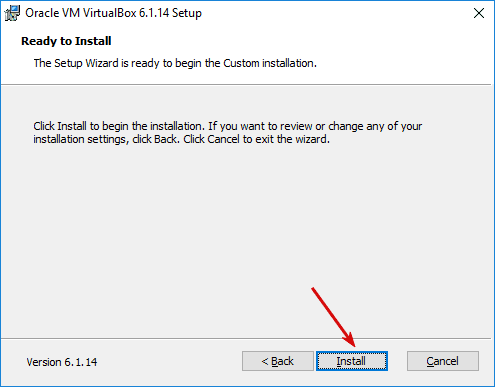
Все готово для начала установки. Нажмите кнопку «Install».
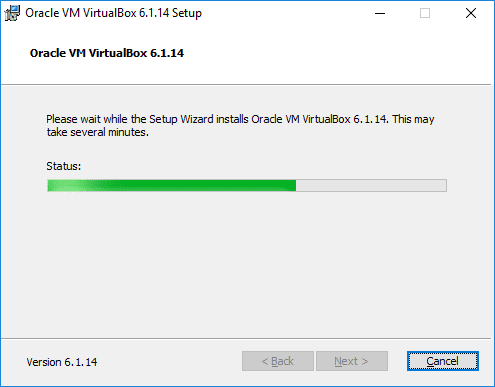
Происходит копирование файлов программы и установка в операционную систему. Просто ждем окончания процесса.

Все готово! Чтобы закрыть установщик, нажмите «Finish».
Как пользоваться
Видеообзор эмулятора VirtualBox: создание и настройка виртуальных машин, регулировка технических параметров, установка операционной системы, организация обмена данными, подключение внешних устройств и многое другое.
Лучшие виртуальные машины для Windows 10 [Руководство по 2020]
Лучшие виртуальные машины для Windows 10 [Руководство по 2020]
В прошлом мы были ограничены одной операционной системой на наших ПК. Если мы не хотим устанавливать другую ОС с нуля (рискуя потерять все наши ценные данные), мы ничего не сможем с этим поделать.
Не все из нас могут позволить себе несколько компьютеров из-за нехватки денег или физического пространства. В этом случае виртуализация стала горячей темой в наше время.
Виртуализация позволяет пользователям — как на опытном, так и на начальном уровне — тестировать программное обеспечение и целые операционные системы без изменения базовой системы своих ПК.
Использование виртуальных машин также является более безопасным вариантом для сетевых и системных администраторов, поскольку оно изолирует любой процесс, выполняемый на виртуальной машине, от остальной части вашего ПК.
Таким образом, пользователи не несут никакой угрозы безопасности.
Лучшие бесплатные виртуальные машины для Windows 10
VMware Workstation 15 (рекомендуется)
WMware — одна из лучших виртуальных машин на рынке из-за своей универсальности и скорости. Его легко установить и использовать на всех уровнях.
Он поставляется в двух основных версиях, которые охватывают все ваши потребности.
1.VMware Workstation 15 Player
После 20 лет активной разработки VMware Workstation 15 Player представляет собой зрелое и стабильное решение для локальной виртуализации, которое можно использовать как в качестве личного учебного пособия, так и упрощенного инструмента для бизнеса.
Он был создан в основном как опция для случайных пользователей, которым необходимо запускать виртуальные машины.
Ключевые особенности включают в себя:
-Получить VMware Workstation 15 Player
2.VMware Workstation 15 PRO
Эта версия является отраслевым стандартом для запуска нескольких операционных систем в качестве виртуальных машин (ВМ) на одном ПК с Windows 10.
Он был создан для ИТ-специалистов, разработчиков и предприятий с целью создания, тестирования или демонстрации программного обеспечения на любом устройстве.
VMware Workstation 15 PRO предлагает все функции, включенные в VM Workstation Player, с несколькими очень важными дополнениями:
— Получите VMware Workstation 15 PRO
VirtualBox
VirtualBox — это удобное программное обеспечение для виртуальных машин, которое предлагает огромное количество функций, которые делают обслуживание и эксплуатацию этой виртуальной машины «походом по парку».
Все параметры виртуальной машины хранятся в текстовых XML-файлах. Благодаря такому подходу вы можете легко обмениваться папками, а также использовать их на ходу.
В зависимости от виртуальной операционной системы, на которую вы хотите установить, необходимое пространство может увеличиться до нескольких гигабайт.
VirtualBox поддерживает Windows, многие версии Linux, Mac OS X, Solaris и OpenSolaris.
Получить VirtualBox
Hyper-V,
Hyper-V был выпущен в 2008 году, заменив Microsoft Visual PC как «собственный» вариант для ваших потребностей в виртуализации, и работает, начиная с Windows 8 и далее.
Это очень надежное приложение виртуализации для Windows 10 с очень доступным интерфейсом и простыми в использовании функциями.
Помимо возможности простой виртуализации операционных систем, Hyper-V обладает возможностью виртуализации жестких дисков, коммутаторов, внешних носителей и т. Д., Но не позволяет виртуализировать любое звуковое оборудование или графические процессоры.
Он работает только с 64-битной Windows 10 и встроен в версии Windows 10 для Pro, Enterprise и Education.
Чтобы активировать Hyper-V, вам нужно нажать на кнопку «Начать поиск» и ввести « функции ». Затем нажмите « Включить или отключить функции Windows ».
Если вы используете одну из перечисленных выше версий Windows 10, вы сможете найти ее в списке функций, представленных там. Затем все, что вам нужно сделать, это установить флажок и нажать ОК.
Чтобы проверить, активирована ли эта опция, вы должны найти ее как «Hyper-V Quick Create» при использовании функции поиска кнопки «Пуск» в Windows 10.
Citrix Hypervisor
Citrix Hypervisor — это платформа управления виртуализацией, оптимизированная для инфраструктур виртуализации приложений, настольных компьютеров и серверов.
Он имеет комплексные инструменты управления, и вы можете легко автоматизировать и распространять живые среды.
Citrix Hypervisor также обеспечивает поддержку высокопроизводительной улучшенной трехмерной графики с широким выбором вариантов пропускной способности и виртуализации графического процессора.
Он включает поддержку технологий виртуальной графики Intel (GVT-g) и NVIDIA GRID vGPU.
Благодаря сложной консолидации и локализации серверов Citrix Hypervisor позволяет повысить производительность и увеличить производительность ядер ЦП.
Он интегрирован со службами Microsoft Windows Update Services для автоматического обновления драйверов виртуальных машин Windows, а также с ОЗУ хоста, ОЗУ ВМ и виртуальными дисками на ВМ.
У Citrix Hypervisor есть бесплатная пробная версия на 90 дней, но полная версия обойдется вам в 763 доллара США.
Получить Citrix Hypervisor
Выводы
Эта статья должна послужить хорошим руководством по параметрам виртуализации для всех типов пользователей Windows 10.
Эти виртуальные машины будут покрывать ваши потребности в виртуализации как с точки зрения корпоративных приложений высокого уровня, так и с учетом ваших личных потребностей в виртуализации.
Если мы что-то пропустили или у вас есть предложения по этой теме, сообщите нам об этом в разделе комментариев ниже.
СВЯЗАННЫЕ ИСТОРИИ, ЧТОБЫ ПРОВЕРИТЬ: